El Pixel Watch de Google es un smartwatch con una pantalla pequeña pero repleta de funciones. Si prefieres personalizar la experiencia visual, cambiar el tamaño de la fuente puede marcar la diferencia. Cada persona tiene preferencias diferentes cuando se trata del texto en pantalla. Exploraremos por qué es relevante personalizar el tamaño de la fuente en tu Pixel Watch y cómo esto puede mejorar la legibilidad y la apariencia general.
Cómo cambiar el tamaño de la fuente en el Pixel Watch
Google ha lanzado una actualización que añade una característica muy solicitada: la opción de cambiar el tamaño de la fuente en el Pixel Watch. Aprende cómo acceder a esta configuración y ajustarla según tus preferencias personales.
Enciende le Pixel Watch
En el Pixel Watch, desliza hacia abajo una vez.
Ajustes
Toca el icono de ajustes.
Accesibilidad
Desplázate y encuentra "Accesibilidad".
Tamaño de fuente
Desplázate nuevamente y toca "Tamaño de fuente".
Símbolo + o -
Toca el símbolo + o - para cambiar el tamaño de la fuente.
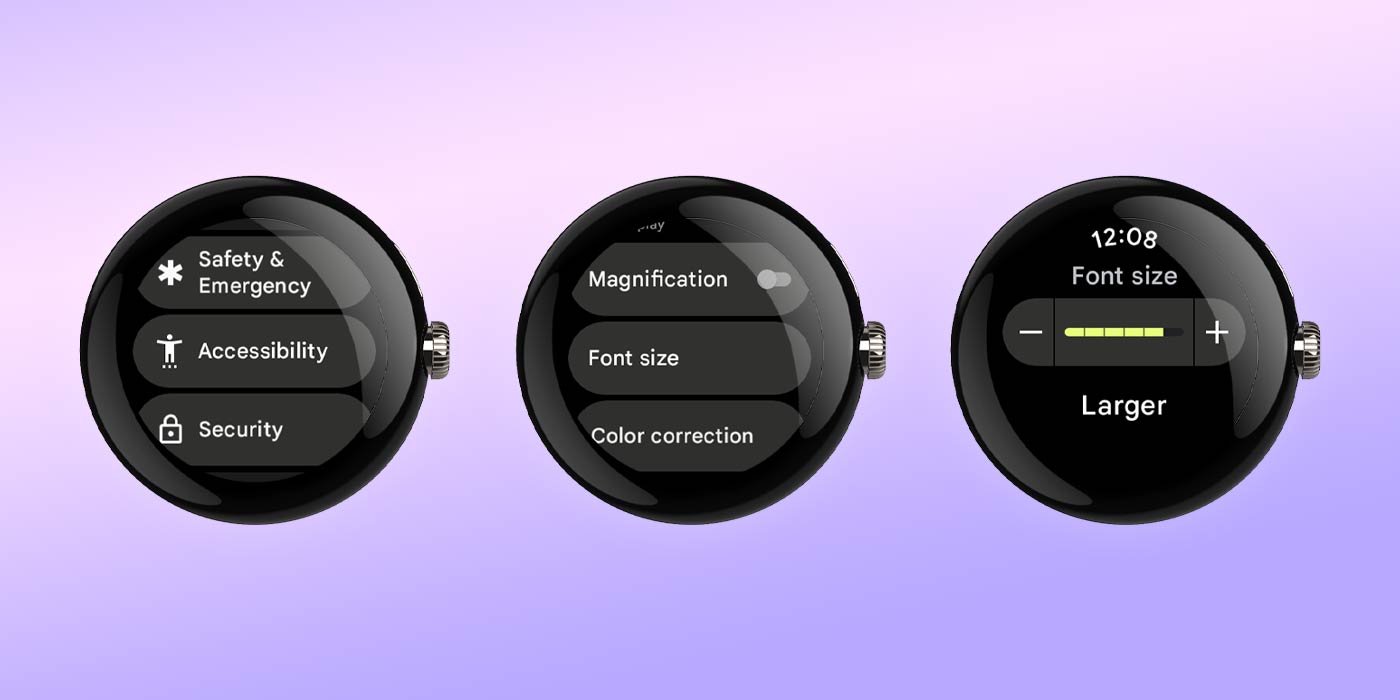
Esta configuración es fácil de encontrar, lo que significa que se puede ajustar una y otra vez hasta lograr el tamaño perfecto para ti. Las fichas y los botones de configuración rápida no cambiarán con el tamaño de la fuente. Esta herramienta solo afecta al texto general y no a los caracteres estilizados en diversas aplicaciones.
Una cosa a tener en cuenta es que una fuente más grande significa que cabe menos texto en la página, por lo que si deseas mantener un aspecto más limpio en el Pixel Watch, una fuente más pequeña logrará eso. Sin embargo, cambiar el tamaño para ver claramente el texto prevalece sobre todas las preferencias de estilo.

